چگونه اشكالات شبكه واي فاي را حل كنيم؟

امروزه وايفاي تقريباً همهجا دردسترس است. براي كارهايي مثل وبگردي، بازيهاي اينترنتي، شبكههاي اجتماعي و... كه تماما به اينترنت نياز دارد وايفاي حكم اكسيژن را دارد! بهعبارتي وايفاي هميشه بايد در اختيارمان باشد. اگر در حد متوسط و معمول هم با موبايل، لپتاپ يا هر دستگاه ديگري به وايفاي متصل ميشويد، ميدانيد كه وقتي وايفاي قطع شود، ميتواند روان انسان را به هم بريزد.
در اين مقاله به برخي از مسائلي كه باعث بروز اشكال در وايفاي ميشود و راههاي حل آنها ميپردازيم، فرقي نميكند كه به شبكهي خودتان وصل شدهايد يا سعي داريد به شبكهي ديگري متصل شويد، اين راهحلها به دردتان خواهد خورد.
پايه و اساس واي فاي
در ابتدا شماري از اصطلاحات و كلمات را كه در طول اين مقاله از آنها استفاده خواهد شد، بهطور مختصر توضيح ميدهيم:
802.11 چيست؟
نام مجموعهاي از پروتكلهاي استاندارد براي شبكههاي محلي بيسيم (WLAN) است كه توسط مؤسسهي مهندسان برق و الكتريك معروف به IEEE (آي تريپل اي) مديريت ميشود. شبكههاي محلي بيسيم در سال ۱۹۹۹ بهطور جدي با تصويب استاندارد 802.11b كار خود را شروع كرد. از مزيتهاي اين استاندارد هزينهي كم و برد مناسب آن است. استاندارد 802.11a نيز در همان سال تصويب شد؛ اما كمتر مورد توجه قرار گرفت. با توجه به هزينهي بالاتر، 802.11a عموماً مصارف تجاري داشت؛ اين در حالي است كه 802.11b بازار مصارف خانگي را بهتر پوشش ميداد. اين گروه بعد از آن به استانداردهاي بالاتر 802.11ac و 802.11ad دست يافت و در ادامه استاندارد 802.11ax نيز معرفي شد.
واي فاي
نامي تجاري است كه براي پوشش آداپتورهاي شبكهاي به كار برده ميشود؛ آداپتورهايي كه شماري از تأييديههاي خاص را گذراندهاند تا بتوانند با استفاده از زيرمجموعههاي پروتكل 802.11 با يكديگر كار كنند.
باند فركانس
شبكههاي وايفاي از دو باند فركانس استفاده ميكند: ۲/۴ گيگاهرتز و ۵ گيگاهرتز. بسياري از روترها و موبايلهاي جديد و لپتاپها ميتوانند با هردو باند كار كنند كه به آنها اصطلاحا دو بانده (Dual-band) ميگويند. استاندارد 802.11b تنها از فركانس ۲/۴ گيگاهرتزي استفاده ميكند و 802.11a تنها از فركانس ۵ گيگاهرتز. 802.11n نيز دوبانده محسوب ميشود.
كانال در باندهاي فركانس
باندهاي فركانس به دو دسته كانال شمارهگذاري شده تقسيم شدهاند. در آمريكا براي باند ۲/۴ گيگاهرتز، تا ۱۱ كانال موجود است كه بين اين كانالها همپوشاني وجود دارد؛ اين در حالي است كه براي باند ۵ گيگاهرتز تعداد بيشتري كانال وجود دارد كه عموماً همپوشاني ندارند و محدودهي وسيعتري از ۳۶ تا ۱۶۵ را در بر ميگيرد.
اشكالات شبكه واي فاي
اكنون بايد سراغ اشكالاتي برويم كه ممكن است با آنها مواجه شويد! در ادامه به شماري از اشكالات شبكه واي فاي از قبيل اشكال فراموشي رمز واي فاي يا پيدا نشدن واي فاي مودم توسط سيستم يا علت كند شدن سرعت واي فاي ميپردازيم؛ سپس روشهاي اتصال به شبكه واي فاي در ويندوز ۱۱ را مرور ميكنيم و درنهايت راهكارهايي براي بهبود عملكرد مودم ارائه خواهيم داد.
اشكال پيدا نكردن واي فاي مودم براي سيستم شما
اشكال پيدا نكردن واي فاي مودم حتماً براي شما هم پيش آمده است. گاهي اوقات با اينكه ميدانيد در جايي كه هستيد يك شبكهي وايفاي دردسترس است؛ اما آن شبكه روي دستگاه شما قابل مشاهده نيست. در اين صورت اين موارد را امتحان كنيد:
- در اين مواقع بهتر است ببينيد و مطالعه كنيد كه مبادا وايفاي را بي آنكه خودتان بفهميد، غير فعال كرده باشيد! در برخي لپتاپهاي ويندوزي و ديگر دستگاهها، دكمههايي وجود دارد كه ميتوان با زدن آنها بهراحتي وايفاي را فعال و غير فعال كرد؛ ممكن است گاهي اين دكمهها را اتفاقي زده و باعث غير فعال كردن واي فاي شده باشيد. در اين صورت مثلاً در ويندوز ۱۰، روي آيكون مربوط به شبكه در نوار وظيفه (تسك بار) يك ضربدر قرمز خواهيد ديد.
- در بسياري از دستگاهها، با يك سري ترفندهاي سريع ميتوان وايفاي را غير فعال كرد. Airplane Mode يا حالت پرواز سادهترين راهي است كه با فعال كردن آن ميتوان تمامي امواج راديويي، امواج بلوتوث و وايفاي را غير فعال كرد. كافي است اين گزينه را در حالت on قرار دهيد تا تمامي اين اتفاقها رخ دهد! شايد بهطور ناخواسته دستتان به گزينهي حالت پرواز در ويندوز ۱۰ يا ۱۱ خورده باشد و همين باعث خاموش شدن بخش وايفاي شود.
- خارج از محدوده؛ گاهي پيش ميآيد كه در يك نقطه بهخوبي به وايفاي دسترسي داريد؛ اما چند لحظه بعد نه. علت اين است كه سيگنالهاي راديويي از ديوارها عبور ميكند و ميتواند توسط آدمها و مواد و وسايل جذب شود. كمي جابهجا شويد تا مجددا به وايفاي متصل شويد.
- باند فركانس را چك كنيد. فركانس ۲/۴ گيگاهرتزي رايجتر است و بيشتر وسايل از اين باند بهره ميگيرند؛ بنابراين ممكن است تداخل بيشتري وجود داشته باشد. در عين حال اين باند راحتتر از وسايل و ديوار عبور ميكند و برد بيشتري دارد؛ درحاليكه فركانس ۵ گيگاهرتزي، برد كمتر ولي سرعت بيشتري دارد. براي اين فركانس از اشكال تداخل نيز خبري نيست. همانطوركه ديديد هركدام از اين باندها مزيتها و محدوديتهاي خاص خودشان را دارند بنابراين باتوجه به شرايط بايد تصميم بگيريد كه از كدام استفاده كنيد. البته بايد بدانيد كه اگر مودتان ۵ گيگاهرتزي است، بايد تقويتكننده، موبايل و لپتاپ شما هم از اين فركانس همراهي كنند و داراي همان استانداري باشند كه مودم از آن بهره ميگيرد تا از نهايت سرعت لذت ببريد. بااينحال تمام موبايلها و لپتاپها از فركانس ۵ گيگاهرتزي همراهي نميكنند. پس هنگام خريد بايد به اين مسائل توجه كرد. برخي دستگاهها فقط در يكي از اين دو باند كار ميكنند؛ در اين صورت بايد انتخاب كنيد كه كدام فركانس را ترجيح ميدهيد. برخي دستگاهها هم هستند كه ميتوانند روي هردو باند بهطور همزمان كار كنند و بهاصطلاح دوبانده هستند كه در اين صورت اشكالي نخواهيد داشت.
- شبكههاي مسدودشده؛ اگر شبكهاي مسدود شده باشد نام آن را روي دستگاهتان مشاهده نخواهيد كرد. مسدود كردن يا مخفي كردن نام وايفاي روش امنيتي خيلي معتبري هم نيست؛ ولي ميتواند دزدان وايفاي را كمي عقب براند. در صورتي كه نام يك شبكه مخفي شده باشد، براي اتصال به آن لازم است كه بهصورت دستي نام كامل ESSID و رمز را وارد كنيد و در يك كلام، كمي سختي بكشيد.
- شبكه غير فعال شده؛ دستگاههاي ديگر را چك كنيد يا از افراد ديگر كه به آن شبكه متصلاند سؤال كنيد. شايد روتر به راهاندازي يا بوت مجدد يا حتي تعويض شدن نياز داشته باشد.

SSID واي فاي چيست؟
بالاتر بهطور گذرا به SSID اشاره كرديم. اما SSID واي فاي چيست و به چه كاري ميآيد؟ براي مثال اگر علامتي مشاهده كرديد كه از شما بخواهد ازطريق SSID با Coffee Wi-Fi به شبكه متصل شويد، تنها كاري كه بايد انجام دهيد، اين خواهد بود كه بهدنبال آن شبكهي بيسيم بگرديد و براي دسترسي به اينترنت به همان شبكه متصل شويد.
درواقع هدف اصلي SSIDها تمايز بين چندين شبكه واي فاي است. با اتكا بر اين قابليت ميتوانيد بهدرستي به شبكهي مد انديشه متخصصينتان وصل شويد. SSID براي انواع شبكههاي وايفاي از جمله شبكههاي خانگي به كار ميروند؛ اما طبعا محدود به همين متخصصد نيستند. اگر كنترل يك شبكهي وايفاي را دراختيار داريد، ميتوانيد SSID آن را به هر چيزي كه دوست داريد تغيير دهيد.
جالب است توجه كنيم كه SSID ها نميتوانند بيش از ۳۲ كاراكتر طول داشته باشند. از سويي آنها به حروف بزرگ و كوچك حساس هستند. بهعنوان مثال در دنياي SSIDها و تنظيمات آن، عبارت MyNetwork كاملاً متفاوت با mynetwork قلمداد خواهد بود. هرچند كه طبق پرتكلها، كاركترهاي خاصي مانند خط تيره، نقطه و مواردي از اين دست مجاز هستند.
SSID انتخابي ازطريق روتر بيسيم يا هر ايستگاه پايهي واي فاي ديگر مخابره ميشود و با اين كار شناسايي شبكههاي موجود با نامهاي قابل خواندن كه براي انسانها را براي دستگاههاي اطراف آسانتر ميكند.
اگر شبكهاي رمز عبور نداشته باشد، هركسي ميتواند با انتخاب SSID مربوطه، به آن شبكه متصل شده و از آن بهراحتي استفاده كند. اما اگر شبكه رمزگذاري شده باشد طبعا اوضاع فرق خواهد كرد. از همين روي توصيه ميشود براي محافظت از شبكه بي سيم خود، تحت هر شرايطي از ميزباني شبكه Wi-Fi بهصورت باز و بدون رمز عبور خودداري كنيد.
پيدا كردن SSID واي فاي فرايند نسبتاً سادهاي است. كافي است به تنظيمات روتر دسترسي داشته باشيد و از اطلاعات متخصصي خود براي ورود به سيستم استفاده كنيد. پس از ورود، SSID واي فاي را در پنل تنظيمات خواهيد ديد و ازطريق همان پنل ميتوانيد آن را تغيير دهيد.
علت No Internet access و قطع شدن واي فاي چيست؟
وايفاي يك تكنولوژي راديويي است، يعني اينكه ممكن است به شبكه متصل باشيد و سيگنال هم قوي باشد؛ ولي بازهم نتوانيد از اينترنت بهره ببريد. براي حل اين اشكال اول بايد از درست بودن تنظيمات شبكهي خود اطمينان حاصل كنيد و آدرس شبكهي خود را چك كنيد و ببينيد در رنج APIPA است يا خير. اگر اشكالي در دادن آدرس از سوي شبكههاي محلي به دستگاهتان پيش آيد، كامپيوتر يا موبايلتان يك آدرس به خودش اختصاص ميدهد و در اين صورت نميتواند دادهها را رد و بدل و مسيريابي كند.
برخي سيستمعاملها در صورت بروز اشكال اينترنت با علائمي مثل يك علامت تعجب زردرنگ روي آنتن وايفاي به شما ميگويند كه اشكالي وجود دارد. در اين صورت سراغ تنظيمات زير برويد:
- در اندرويد: Settings > About Phone > Status
- در آياواس: Settings > Wi-Fi و كليد روي گزينه i
- در ويندوز: Settings > Network & Internet و سپس Wi-Fi adapter را انتخاب كنيد.
- در مكاواس (macOS): پنجرهي Network system preference را باز كنيد، Wi-Fi adapter را انتخاب كنيد، روي گزينه Advanced كليك كنيد و در نهايت روي تب TCP/IP كليك كنيد.
اگر آدرس IP دستگاه شما براي IPv4 با 169.254 شروع ميشود، اين يك آدرس APIPA است؛ يعني سيستم عاملتان نميتواند ازطريق DHCP بهصورت اتوماتيك IP بگيرد.
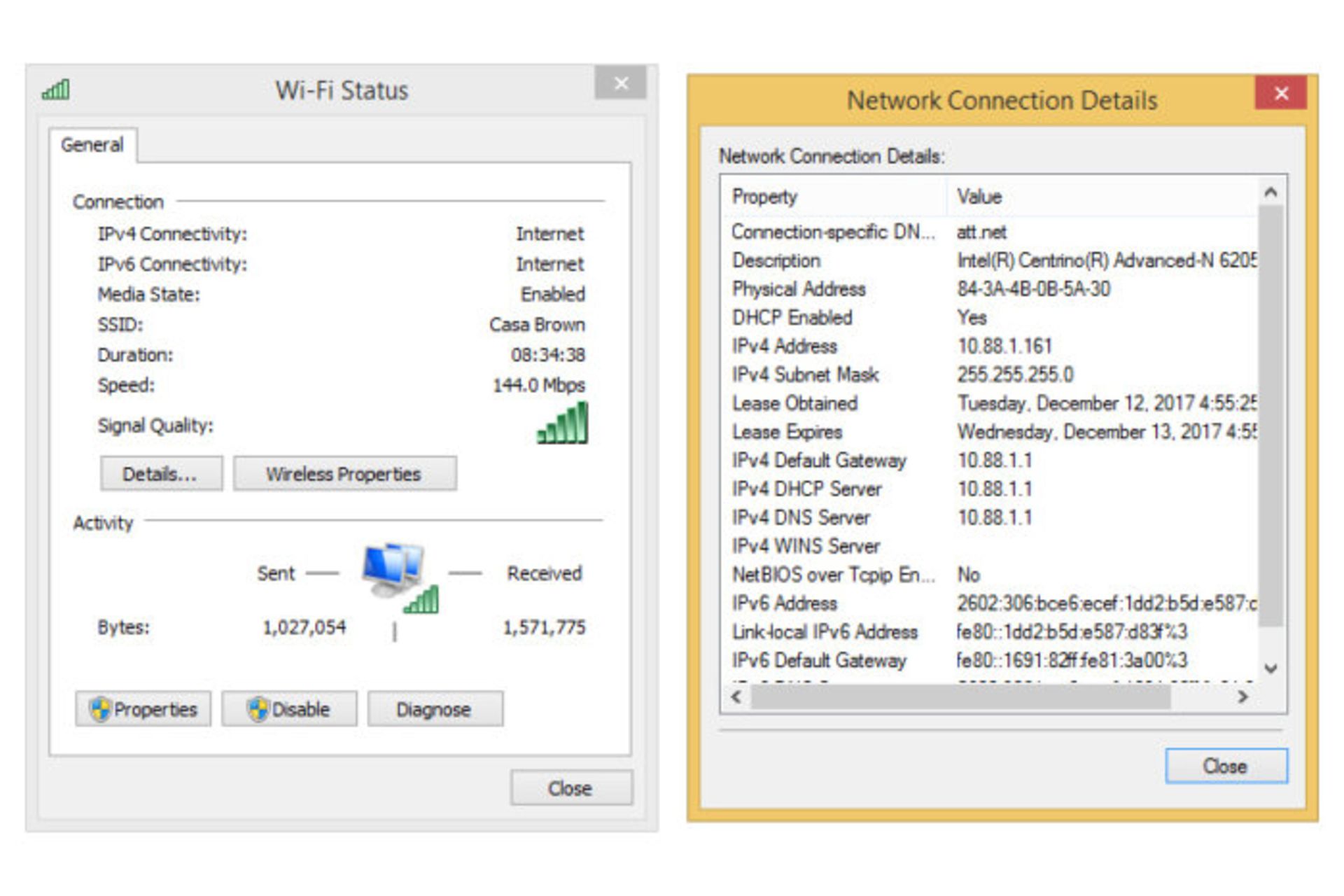
قبل از اينكه ببينيد شبكه دچار اشكال شده است يا نه، تنظيمات فايروال خود (Firewall) را چك كنيد. برخي فايروالها از اتصال به شبكههاي جديد و ردو بدل كردن ترافيك بين آنها جلوگيري ميكند. در بسياري از موارد بايد علايمي مبني بر دريافت شبكههاي جديد دريافت كنيد كه از شما تأييد يا عدم تأييد آن را ميخواهند. اما گاهي اوقات ممكن است بدون اينكه به شما اطلاع داده شود، شبكه جديد مسدود شود.
بهمحض اينكه فايروال يا ديگر فيلترها را حذف كرديد، ديگر اطمينان حاصل ميكنيد كه اشكال حتماً از شبكه شما است. در اين شرايط اگر از آن دسته آدمهايي نيستيد كه وقتي از كوره درميروند مشت و لگد حوالهي روترشان ميكنند، بايد حتماً كسي را بيابيد كه اين كار را برايتان انجام دهد!
آدرس IP معتبر است اما هيچ چيزي لود نميشود!
اگر در حال استفاده از يك هاتاسپات عمومي در كافيشاپ، فرودگاه، مركز كنفرانس يا هر جاي ديگري باشيد، ممكن است بدون اينكه متوجه شويد با يك پورتال يا يك صفحهي ورود برخورد كنيد. بسياري از ورژنهاي اخير سيستمعاملها متوجه ميشوند كه ممكن است با يك پورتال مواجه شده باشيد و در اين صورت دستورالعملهاي خاصي به كار خواهند برد. تا زماني كه سؤالات درست را جواب ندهيد يا روي دكمههايي كه بايد كليد نكنيد، دسترسي به اينترنت قطع خواهد شد.
با صفحهي پورتال، هاتاسپات از جستجوهاي سامانه نام دامنه (DNS) بهنفع خود استفاده ميكند؛ درنتيجه هرجا كه تلاش كنيد برويد شما را مجددا به پورتال هدايت ميكند. مكاواس و آياواس اپل اين رفتار را شناسايي و پنجرهي Modal Dialog را باز ميكنند كه وب پيج پورتال را نشان ميدهد. بهمحض اينكه دسترسي با موفقيت شروع شد، سيستم عامل ميتواند بگويد كه DNS بهدرستي عمل ميكند و يك دكمهي Done را نشان ميدهد كه ميتوان روي آن كليك كرد.
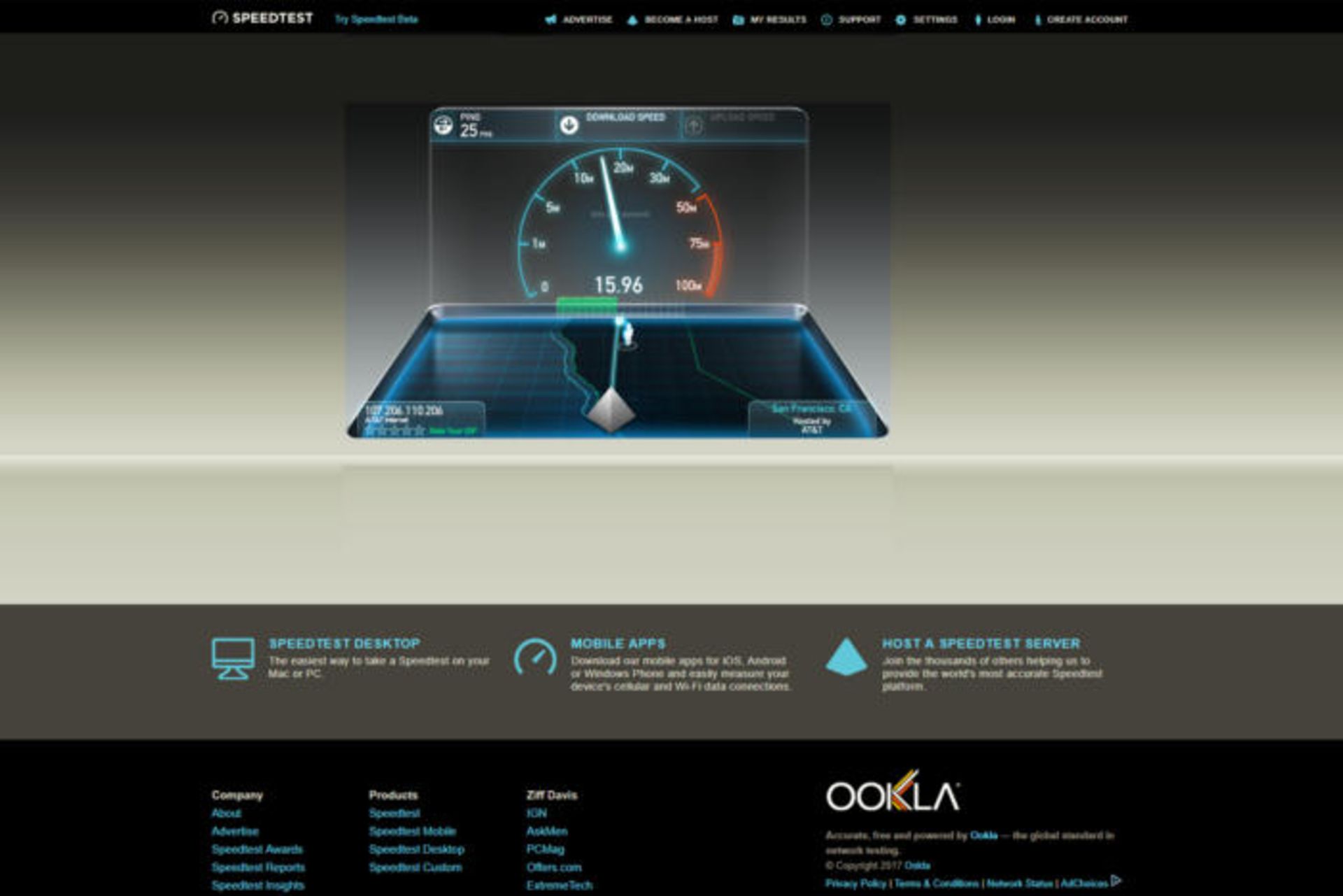
گاهي به علت اينكه پورتالها آنقدرها حرفهاي نيستند يا در اثر فايروال يا ديگر نرمافزارهاي فيلترينگ، سيستمتان به اين تغيير آدرسها اطمينان نميكند و درنتيجه از نمايش اين صفحات پورتال جلوگيري ميشود. مرورگري را باز و صفحهاي را بارگيري كنيد مثل cnn.com و ببينيد چه اتفاقي ميافتد. به بخش Location مرورگرتان نگاه كنيد و ببينيد آيا دامنه يا آدرسهاي IP تغيير ميكند يا خير. اين احتمالاً برنامهاي در سيستمتان هست كه دارد فرايند بلاك كردن را تكميل ميكند.
اگر هيچچيزي در مرورگرتان بارگيري نميشود با يك متخصص در ميان بگذاريد. ممكن است لازم باشد كه پسورد دريافت كنيد، هزينهاي بپردازيد يا از يك پيكربندي خاص استفاده كنيد.
كند شدن سرعت واي فاي يا قطع و وصل شدن آن
علت كند شدن سرعت واي فاي و راهحل آن را بهطور كلي ميتوان در چهار مقصر جستجو كرد: اتصالات نامنظم پهناي باند، فاصله از ايستگاه پايه، انتخاب ايستگاه اشتباه و شبكه محلي پرترافيك.
برود باند (Broadband): در برودباند ميتوان چندين سيگنال مختلف را بهطور همزمان روي رسانه ارسال كرد و هركدام از سيگنالها داراي پهناي باند مشخصي است. تست اينكه ببينيد اشكال از اين مورد است يا نه كمي سخت است؛ مگر اينكه بتوانيد يك كابل اترنت به روتر وصل كنيد و از يك نرمافزار تست پهناي باند استفاده كنيد؛ مثل Ookla يا يك نرمافزار نظارت بر شبكه. اگر توانستيد، اين مورد را از فهرست عاملان اشكال قطع و وصل شدن اينترنتتان حذف كنيد!
فاصله: به انديشه متخصصين رفع اين اشكال راحت به انديشه متخصصين ميرسد. به ايستگاهتان نزديكتر شويد! اما اگر ندانيد كه اين ايستگاههاي پايهي وايفاي دقيقاً در كجا واقع شدهاند يا اتاق شما يعني جايي كه داريد از اينترنت استفاده ميكنيد از محل ايستگاه دور است هضم عبارت نزديكتر شويد كمي سخت ميشود! به علت انعكاس سيگنال و جذب آن توسط ديوار و وسايل و حتي انسانها، هميشه برايمان واضح نخواهد بود كه ايستگاههاي پايهمان را كجا قرار دهيم تا پوششدهي بهتري داشته باشد. برنامهي NetSpot ميتواند با ايجاد يك نقشهي حرارتي، ناحيه پوششي وايفايتان را آناليز كند. ورژن رايگاني نيز از Ekehau’s Heatmapper نيز هست كه تقريباً همين ويژگيها را دارد.
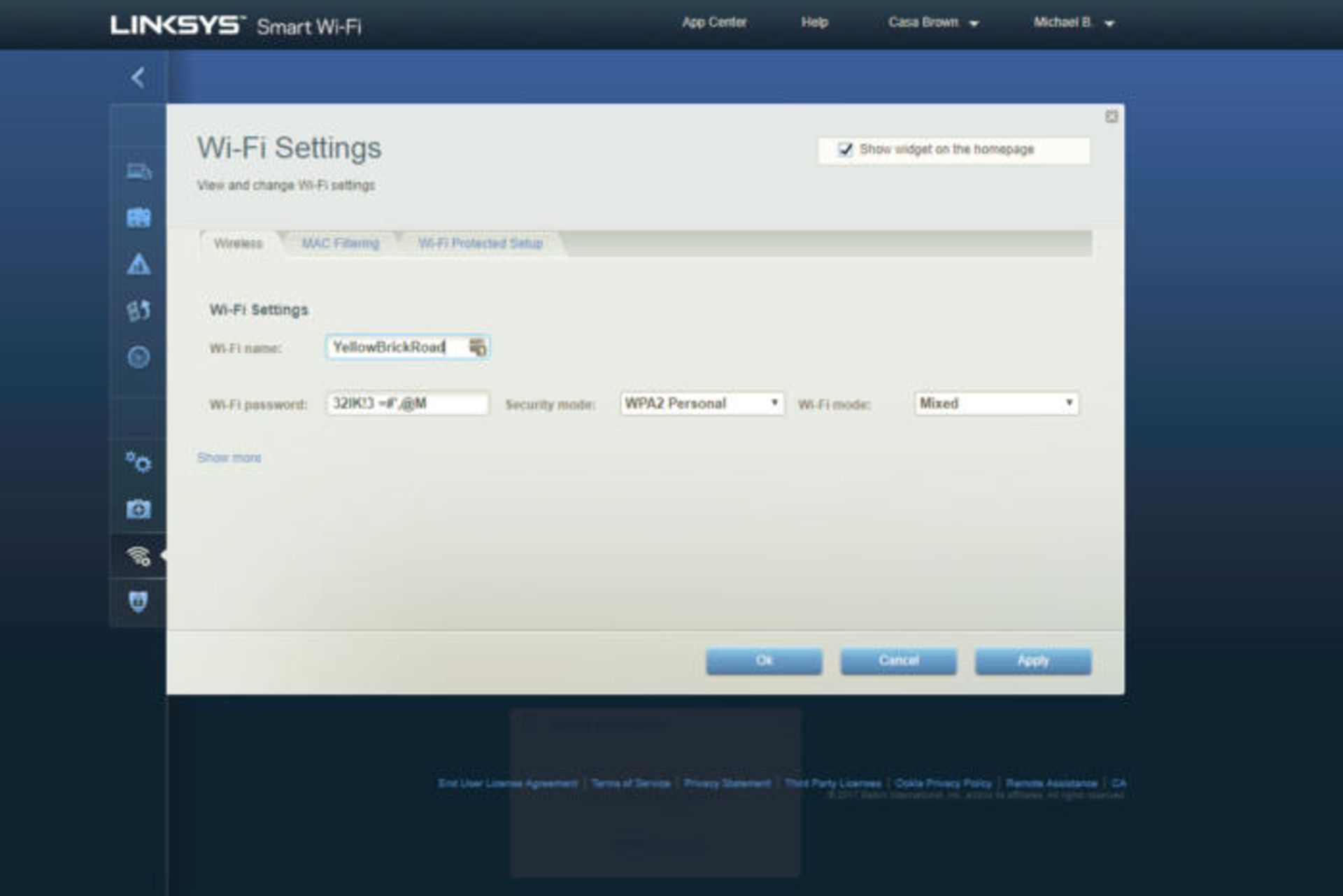
ايستگاه پايه اشتباه: ايستگاه پايه هر نودي كه قابليت واي فاي دارد مثل روتر با همان تنظيمات امنيتي كه به شما امكان پرسه زدن در اينترنت ميدهد؛ چه روي يك برج بلند باشد چه در يكي از اتاقهاي خانه شما. وسايل شما مثل موبايلتان هميشه درمورد قويترين سيگنال انتخاب درستي ندارند. مثلاً ممكن است در خانههاي كوچك بهخاطر ديوارهاي قطور چند ايستگاه داشته باشيد. در اين حالت ممكن است لپتاپ و موبايلتان بهصورت روتين به يك ايستگاه وصل شوند؛ درحاليكه شايد ايستگاه ديگري كه در خانه هست قويتر باشد. وقتي اين ايستگاهها تمام نام يكساني دارند هم ميتوانيد انتخاب كنيد كه به كدام وصل شويد؛ اما خاموش و روشن كردن آداپتور وايفاي خودتان ميتواند در يك انتخاب بهتر كمك كند.
شبكههاي محلي شلوغ: خارج از شبكههاي توري ميتوانيد به يك روتر وصل شويد و در هر باند حالت تعيين خودكار كانال را عوض و خودتان يك كانال را انتخاب كنيد. راز كوچكي كه در مورد وايفاي وجود دارد اين است كه درحاليكه سطوح سيگنال در فركانس ۲.۴ گيگاهرتز براي تمام كانالها تنها يك ماكسيمم دارد، اما فركانس ۵ گيگاهرتز به سه بخش بزرگ تقسيم ميشود و تا سال ۲۰۱۴ هركدام از آنها ماكسيممهاي مختلفي داشتند.
پايينترين رنج كانال (36،40،44،48) نميتوانند در ميزان بيشتر از پنج درصد از ماكسيمم بالاترين رنج كانال (149،153،157،161) كار كند. چنانچه ابزاري داريد كه براي اعلام قوانين جديد بازبيني نشده بود (ابزاري كه اكثريت قريب به اتفاق، ايستگاههاي پايهاي با عمر حداقل دو سال هستند)، اگر باند ۵ گيگاهرتز را در كانال ۱۴۹ تنظيم كنيد اشكال حل ميشود يا با استفاده از ابزارهايي چون WiFi Explorer ميتوانيد بفهميد چه وسايلي دور و برتان در حال استفادهاند.
حل اشكال فراموشي رمز واي فاي
براي وارد شدن به يك شبكه به نام متخصصي و رمز عبور نياز داريد و اگر رمز عبور را اشتباه وارد كنيد نميتوانيد به آن شبكه وارد شويد. اما اگر رمز عبور را هم درست وارد كنيد و باز نتوانيد وارد شبكه شويد چه؟ براي حل اشكال فراموشي رمز واي فاي چه بايد كرد؟
- چك كنيد كه حروف كوچك و بزرگ را در پسوردتان رعايت كردهايد و همنيطور فاصلهها. مطمئن باشيد كه حتي يك فاصله را هم جا نينداختهايد.
- مطمئن شويد كه شبكه درست را انتخاب كردهايد. در بعضي جاها با چندين و چند شبكه مواجه مي شويد و احتمال دارد شبكهاي را انتخاب كرده باشيد كه تشابه اسمي با شبكهاي دارد كه شما مي خواستيد آن را انتخاب كنيد.
- ممكن است اشكال از فرمور يا سفتافزار روتر باشد كه باعث ميشود بهخوبي كار نكند و نشود به آن متصل شد؛ حتي وقتي كه پسورد درست را وارد كردهايد. در اين صورت با يك متخصص مشورت كنيد يا اگر خودتان تخصص كافي داريد روترتان را مجددا راهاندازي يا اصطلاحا Reboot كنيد.
چرا دستگاه مرتب به همان يك شبكه وصل ميشود؟
اكثر سيستمعاملهاي امروزي ليستي از شبكههايي به آنها وصل شدهايد (حتي براي يك بار) در خود دارند. امروزه اگر با يك مثلاً موبايل به شبكهاي متصل شويد، ميتوانيد با ديگر موبايلها، تبلتها و كامپيوترهايتان بهراحتي به آن شبكه وصل شويد. اگر شبكهاي باشد كه يك بار به آن وصل شدهايد و حالا هرقدر تلاش كردهايد كه اين شبكه فراموش شود و ديگر در ليستتان نباشد و نشده است، بايد چه كرد؟ شايد شما هم شنيده باشيد كه حذف اتصال به يك شبكه آن را كاملاً پاك نميكند چون اگر با يك دستگاه ديگرتان به آن شبكه وصل شويد، مجددا آن شبكه به دستگاههاي ديگرتان نيز كپي ميشود. راه حلش تسليم نشدن است: به پاك كردن آن شبكه از تمام وسايل و دستگاههايتان ادامه دهيد!
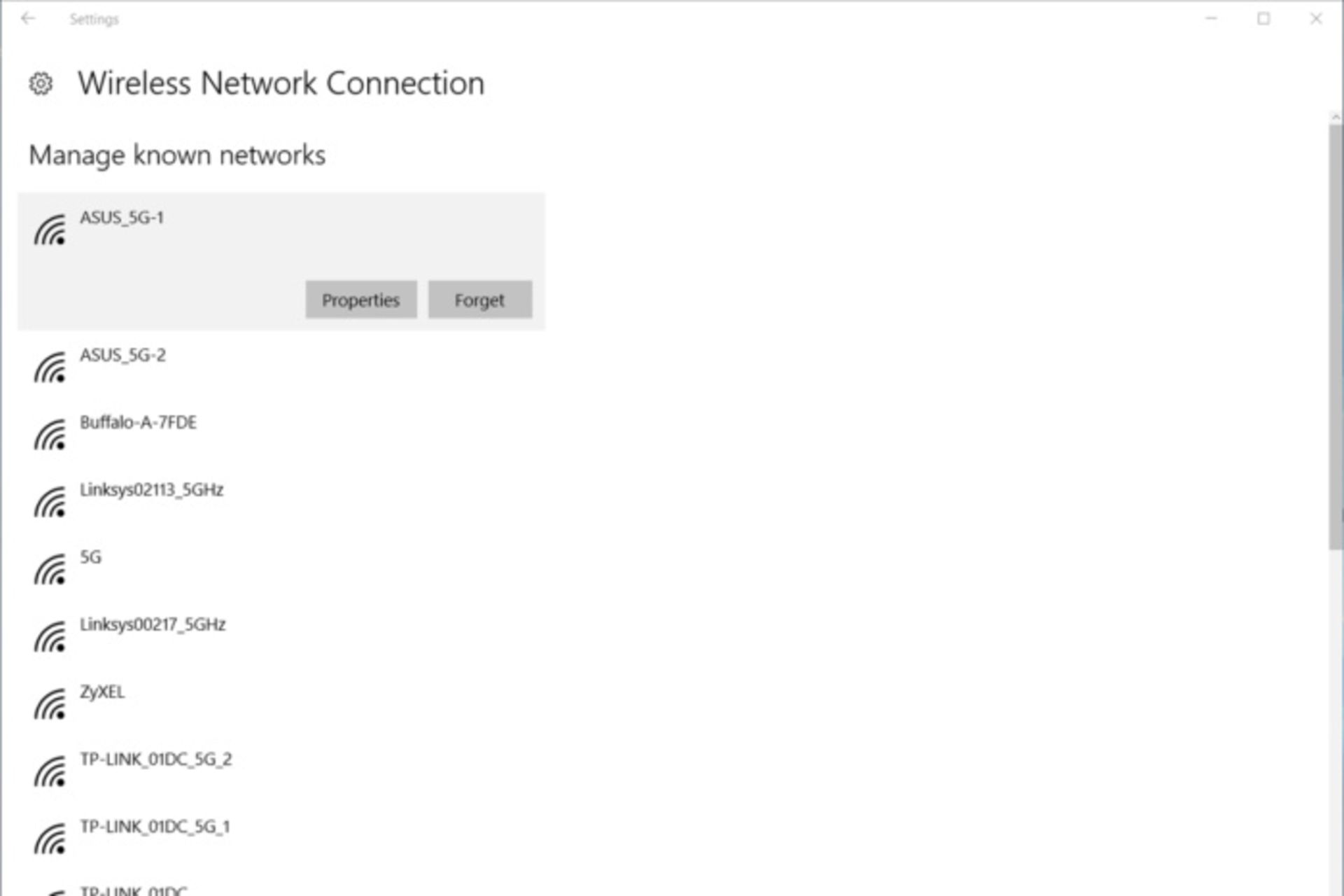
براي مديريت شبكهها كافي است اين مراحل را دنبال كنيد:
- در اندرويد: Settings> Wi-Fi، دكمه Customize را بزنيد و سپس Saved Network را انتخاب كنيد.
- در iOS: در Settings> Wi-Fi ميتوانيد شبكههايي را كه به آنها متصل شدهايد كاملاً پاك كنيد.
- در ويندوز: روي آيكون Network كليك كنيد، Manage Wi-Fi Settings و سپس Manage Known Networks را انتخاب كنيد.
- اداپتور وايفايتان ممكن است عمر خود را كرده باشد. مهم نيست كه از چه دستگاهي استفاده ميكنيد؛ قبل از اين كه تسليم شويد سيستمعاملتان را مجددا نصب كنيد تا ببينيد اشكال از كجا بوده است!
گاهي اوقات اگر وسايلي مثل موبايل و تبلت اشكال دسترسي به اينترنت دارند، ممكن است ديگر قابل تعمير نباشند و عمر خود را كرده باشند. پس بهتر است بهجاي تعمير، تعويضشان كنيد!
بهبود عملكرد مودم
احتمالاً نتوان تمام راهها و امكانهاي بهبود عملكرد روتر يا مودم را تنها در چند بند خلاصه كرد. در اينجا بهطور گذرا نكات كليدي توصيهشده از سوي اهل فن براي بهبود عملكرد مودم را مورد اشاره قرار ميدهيم. احتمالاً خودتان هم بنا بر تجربه يا بهواسطهي شغلتان برخي از اين نكات را آزموده باشيد.
ريبوت كردن مودم
احتمالاً نخستين گزينهاي است كه در هنگام بروز هرنوع اشكال غيرمنتظره به ذهن ميرسد و گاهي اوقات نيز جواب ميدهد. براي ريبوت اصولي و كامل، ازطريق به پنل مربوطه براي تنظيمات مودمتان وارد شويد و گزينهي ريبوت را اجرا كنيد. اين كار احتمالاً برخي تنظيمات يا ايرادات پيشآمده را به حالت تنظيمات كارخانه بازگردانده و مودم را مجددا آمادهي كار خواهد كرد.
مكان
شايد كليشهاي به انديشه متخصصين برسد ولي انتخاب مكان مناسب براي روتر بهنحوي كه در بيشتر فضاهاي پركاربرد منزل يا محل كارتان بهاصطلاح آنتندهي مناسبي فراهم كند بسيار مهم است. احتمالاً تجديد انديشه متخصصين در مكان روتر و انتخاب يك محل بهتر براي آن براي برخي كارگشا باشد.
تأثير دما بر مودم
مودم ها نيز مانند ساير وسيلههاي الكترونيكي جديد ميكنند. اگر حس ميكنيد روتر بيش از حد عادي جديد شده است احتمالاً حستان درست است و تهويه و خنكشوندگي مناسبي براي مودم در آن محل وجود ندارد. براي بهبود عملكرد مودم اندكي فضاي براي آن فراهم كنيد. اگر در كنارهها يا روي آن جزوه رايگان يا هر چيزي ديگري وجود دارد برداريد.
بهروزرساني درايور هاي كامپيوتر
گاهي اشكال از روتر نيست. همانطوركه در بخشهاي قبلي هم گفتيم اگر اشكالات واي فاي تنها كامپيوترتان را هدف قرار ميدهد و ساير دستگاههاي متصلشده به آن اشكال خاصي از حيث سرعت ندارد، شايد بهتر باشد نگاهي به كامپيوترتان داشته باشيد. آپديت كردن درايورهاي مربوطه روي كامپيوتر گاهي اوقات به بهبود عملكرد كلي سختافزارهاي كامپيوتر، از جمله بخش شبكه ميانجامد.
خريد آنتن براي روتر
اگر روي مودمتان بخشي براي اتصال آنتن تعبيه شده، ميتوانيد با خريد يك آنتن يا تعويض آنتن موجود و جايگزين كردنش با آنتي بزرگتر، عملكرد واي فاي را در ناحيه تحت پوشش مودم بهبود دهيد.
سخن پاياني پيرامون بهبود عملكرد مودم و علت كند شدن سرعت واي فاي به همراه راهحل هاي محتملي كه در اين مقاله ارائه شد اين است كه پيش از اقدام به خريد مودم جديد يا پيش از تعويض شركت خدماتدهنده يا هر حركتي از اين دست، احتمالات سادهتر و كمهزينهتر را خودتان مطالعه كرده و راههاي متداول را امتحان كنيد. در اين مسير حتي ميتوانيد از يك متخصص كارشناس نيز كمك بگيريد.
هم انديشي ها